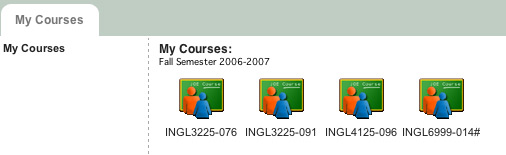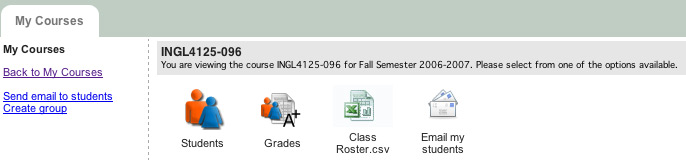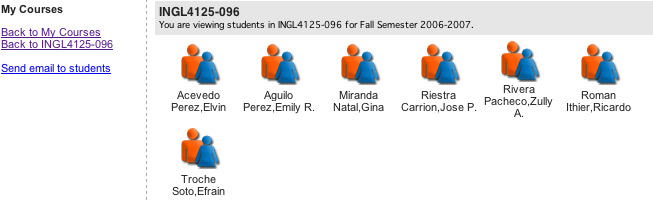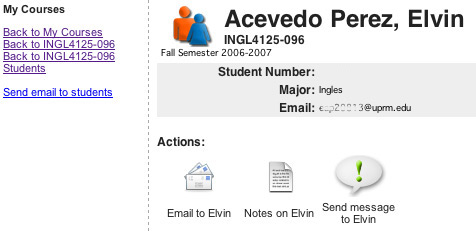|
||||
Tutoriales del Portal Colegial >> My Courses Administración de mis cursos
En el inicio de su cuenta aparecerá un ícono similar a la imágen, localizado en el panel de control "My Home". Seleccione el curso que desea administrar en la lista de "My Courses". Aparecerá uno por cada curso, en el ejemplo siguiente se presentan 4 cursos.
Luego de seleccionar el cursos que deseas administrar, encontrarás varios servicios que discutiremos a continuación.
El primer servicio de "Students" te permite ver cada uno de los estudiantes que correspondan al curso seleccionado anteriormente. Puedes mantener comunicación con cada estudiante selecionando en su nombre o el ícono. También puedes enviar un mensaje que pueda incluir a todos los estudiantes de la clase, esta opción se encuentra en el menú de la izquierda, un enlace "Send email to Students".
Al seleccionar el estudiante que deseas mantener una comunicación directa. Puedes enviar un correo electrónico al estudiante con el servicio de email en "compose" del webmail y añadir un archivo con el servicio de atachments. La segunda opción puedes decidir enviarle una nota, "Notes on Students", está opción se utiliza para enviar un mensaje breve al estudiante. La otra opción es "Send Message", utilizado para enviar un mensaje de mayor importancia, en este caso el estudiante recibirá un mensaje "pop-pop" al comienzo de entrar en su cuenta de uprm.
Al finalizar el proceso regrese con la opción del menú de la izquierda, en el enlace "Back to My Courses". |
||||
|
||||
|
|
||||
| Acerca de la Ayuda del Portal Colegial |
 El servicio de administración de cursos está disponible para los profesores con cuenta en uprm.edu. En cada departamento se le asignará los cursos correspondientes para cada profesor, en el periódo correspondiente. El servicio de administración de cursos, te permite mantener un control de tus cursos, comunicarte con tus estudiantes, reportar listas de asistencia y obtner un listado de los estudiantes para cada curso.
El servicio de administración de cursos está disponible para los profesores con cuenta en uprm.edu. En cada departamento se le asignará los cursos correspondientes para cada profesor, en el periódo correspondiente. El servicio de administración de cursos, te permite mantener un control de tus cursos, comunicarte con tus estudiantes, reportar listas de asistencia y obtner un listado de los estudiantes para cada curso.